Win10系统下不能使用PS/2键盘如何解决
很多用户都喜欢使用PS/2键盘,也就是采用PS/2接口的键盘,但是在升级到win10系统之后,却发现不能使用PS/2键盘,该怎么解决呢,为此小编就给大家整理一下Win10系统下不能使用PS/2键盘的具体解决方法。
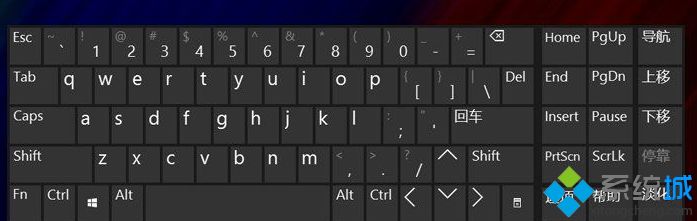
1、连接USB键盘、鼠标;
2、按Windows键+X或在左下角的开始图标上面点右键选择“命令提示符(管理员)”打开命令提示符窗口;
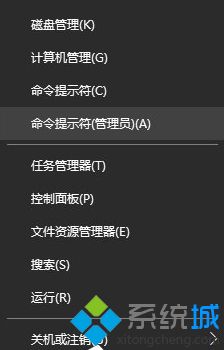
3、在命令提示符窗口输入:reg add HKLM\SYSTEM\CurrentControlSet\Control\Class\{4D36E96B-E325-11CE-BFC1-08002BE10318} /v UpperFilters /t reg_multi_sz /d kbdclass /f后按回车键,然后重启电脑,重启之后PS/2的键盘鼠标就可以正常使用了。
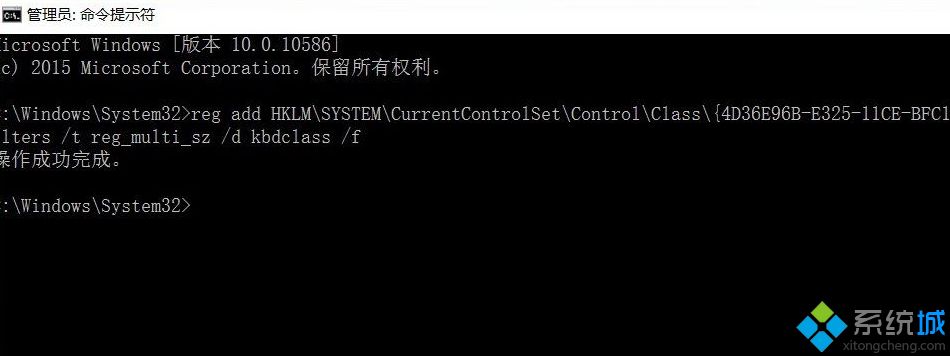
关于Win10系统下不能使用PS/2键盘如何解决就给大家介绍到这边了,希望以上教程内容可以帮助到大家。
相关教程:ps怎样羽化键盘ps接口我告诉你msdn版权声明:以上内容作者已申请原创保护,未经允许不得转载,侵权必究!授权事宜、对本内容有异议或投诉,敬请联系网站管理员,我们将尽快回复您,谢谢合作!










